Proč se samotný prohlížeč spouští?
Jsou chvíle, kdy po zapnutí počítače se automaticky spustí určitý program, například prohlížeč. To je možné z důvodu virů. Uživatelé proto mohou špatně pochopit: mají nainstalovaný antivirový program, ale z nějakého důvodu se sám otevírá webový prohlížeč a přejde na stránku s reklamami. Dále v článku budeme uvažovat, co způsobuje toto chování, a dozvíme se, jak s tím vypořádat.
Obsah
Co dělat, pokud prohlížeč začíná sám
Webové prohlížeče neposkytují žádná nastavení, která by umožňovala jejich autorun. Proto je jediným důvodem nezávislého zahrnutí webového prohlížeče viry. V systému fungují již viry, které mění určité parametry, což vede k takovýmu chování programu.
V tomto článku se podíváme na to, jaké viry se mohou v systému změnit a jak je opravit.
Problém vyřešíme
První věcí, kterou je třeba udělat, je vyzkoušet počítač pro viry pomocí pomocných nástrojů.
Existují viry reklamy a obyčejné, které infikují celý počítač. Reklama lze nalézt a vyloučit pomocí programů, například AdwCleaner.
Chcete-li aplikaci AdwCleaner stáhnout a plně ji používat, přečtěte si následující článek:
Tento skener nevyhledává všechny viry v počítači, ale hledá pouze reklamy, které běžný antivirus nevidí. Je tomu tak proto, že takové viry nejsou přímo ohroženy samotným počítačem a údaji o něm, ale přicházejí do prohlížeče a všeho, co s ním souvisí.
Po instalaci a spuštění aplikace AdvKliner provádíme kontrolu počítače.
1. Klikněte na "Skenovat" .
2. Po krátké době kontroly se zobrazí počet hrozeb, klikněte na "Vymazat" .
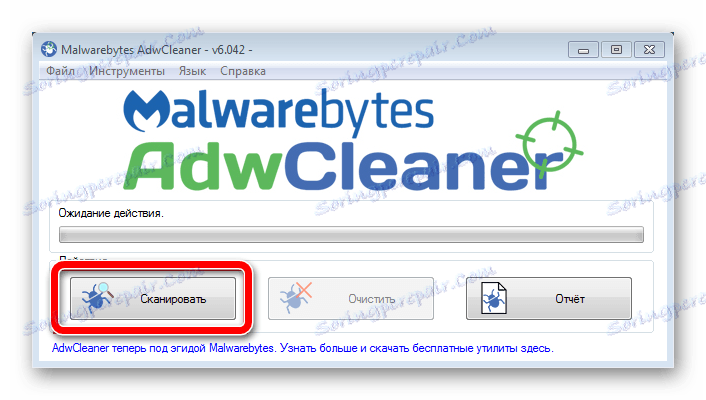
Počítač se restartuje a okno Poznámkový blok se objeví ihned po jeho zapnutí. Tento soubor popisuje podrobnou zprávu o vyčištění. Po přečtení okna můžete bezpečně zavřít.
Plná kontrola a ochrana počítače je prováděna antivirovým programem. Pomocí našeho webu si můžete vybrat a stáhnout správnou ochranu pro váš počítač. Osvědčené takové bezplatné programy:
Dr.Web Security Space
Kaspersky Anti-Virus
Avira
Příčiny automatického spouštění prohlížeče
Stává se, že i po kontrole antivirového systému může docházet k autorunu. Dozvíme se, jak tuto chybu odstranit.
Při spuštění existuje parametr, který otevírá určitý soubor nebo v plánovači úloh existuje úloha, která otevře soubor při spuštění počítače. Vezměte v úvahu, jak opravit situaci.
Automatický webový prohlížeč
1. První věcí je otevřít příkaz Spustit pomocí klávesových zkratek Win + R.
2. V zobrazeném rámečku zadejte do řádku "msconfig".

3. Otevře se okno "Konfigurace systému" a v sekci "Po spuštění" klikněte na "Otevřít Správce úloh".
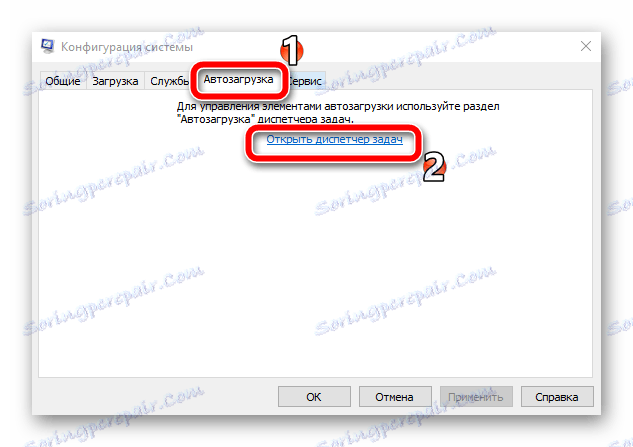
4. Po spuštění Správce úloh otevřete sekci "Po spuštění" .
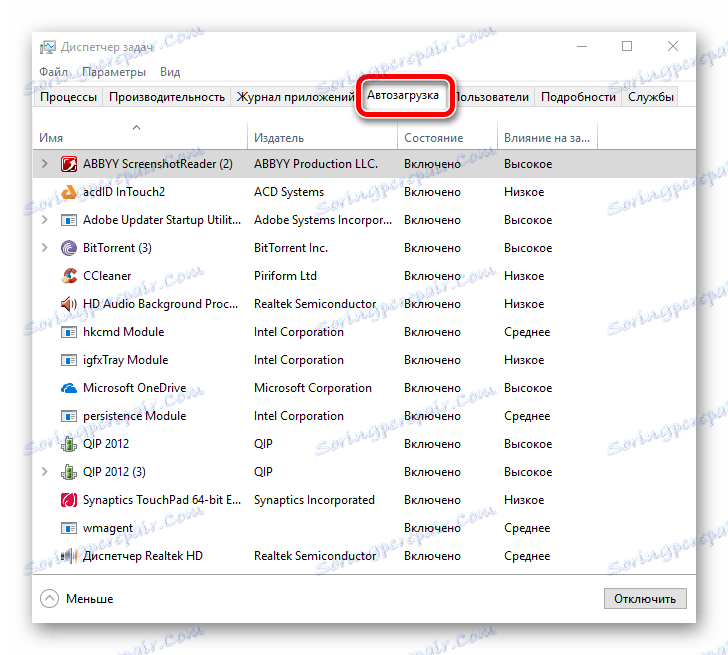
Zde jsou užitečné spouštěcí položky a virové. Při čtení řádku "Vydavatel" můžete určit, které spuštění potřebujete při spuštění systému a nechat je.

Budete se seznámit s některými startovnami, například "Intel Corporation", "Google Inc" a tak dále. V seznamu pravděpodobně budou ty programy, které spustily virus. Mohou dát nějaké ikony v zásobníku nebo dokonce otevřít dialogová okna bez vašeho souhlasu.
5. Vírusové prvky by měly být jednoduše odstraněny z autorunu kliknutím pravým tlačítkem na stahování a výběrem možnosti "Zakázat" .
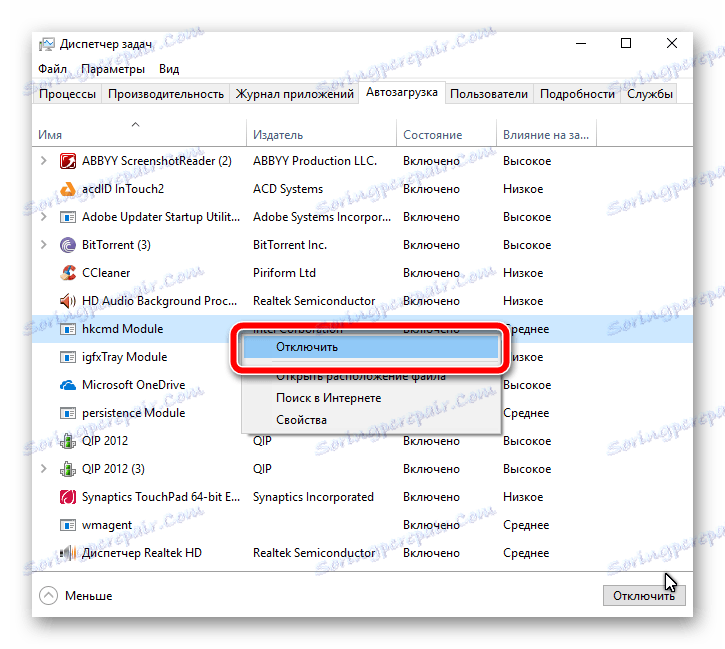
Virový proces v plánovači úkolů
1. Za účelem nalezení "Plánovače úloh" provádíme následující akce:
• Klepněte na tlačítko Win (Start) + R;
• Ve vyhledávacím řetězci napište "Taskschd.msc".
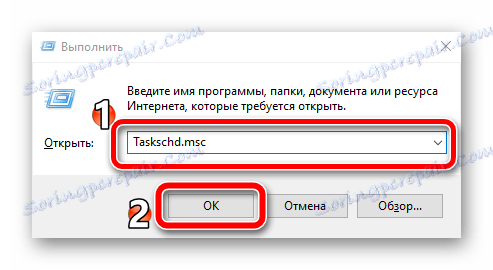
2. V otevřeném rozvrhu naleznete složku Knihovna plánovače úloh a otevřete ji.
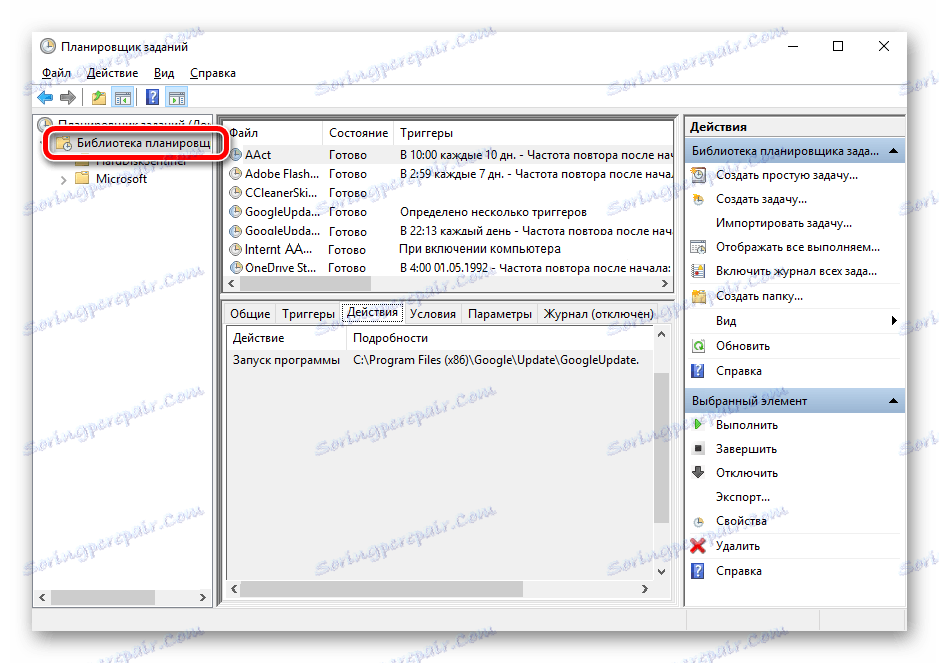
3. V centrální oblasti okna jsou viditelné všechny nainstalované procesy, které se opakují každých n-minut. Potřebují najít slovo "Internet", a tam bude nějaký dopis (C, D, BB atd.), Například "InternetAA" (každý uživatel má jiný).
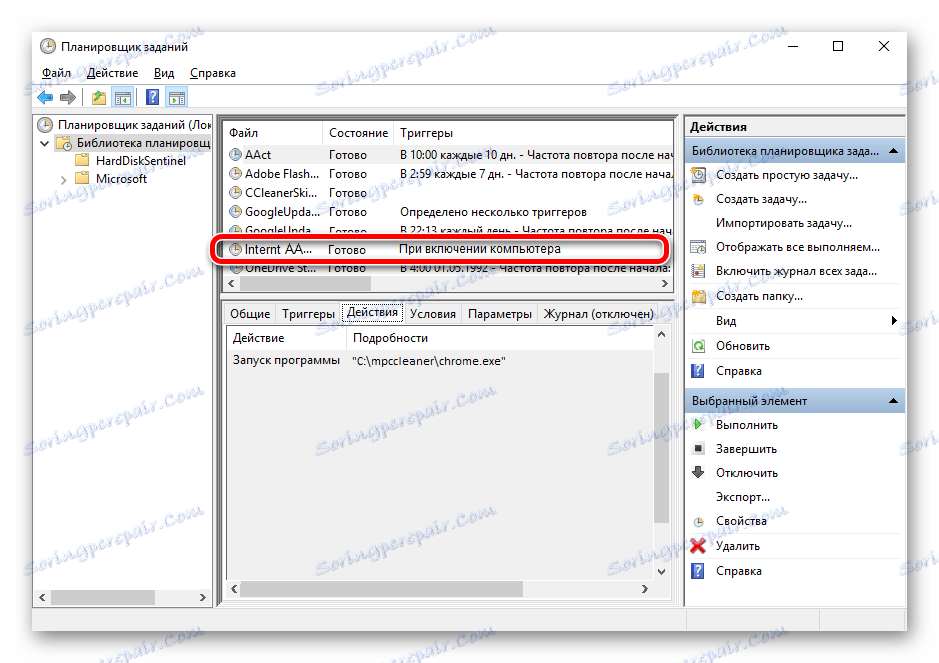
4. Chcete-li zobrazit informace o procesu, musíte otevřít vlastnosti a "Spouštěče" . Bude zobrazeno, že prohlížeč je zapnutý "Když spustíte počítač" .
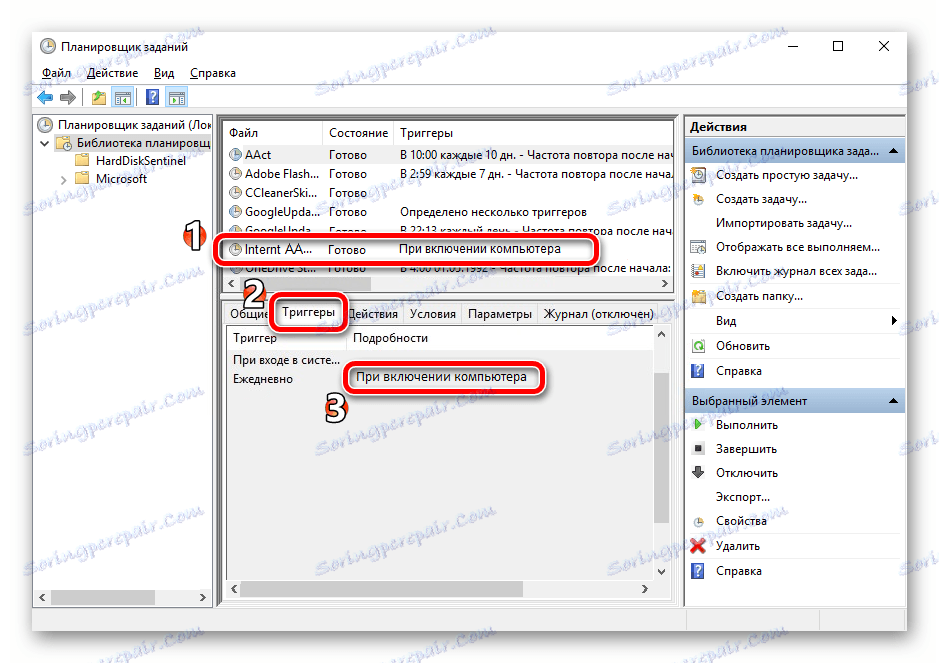
5. Pokud jste našli takovou složku, musíte ji smazat, ale předtím byste měli odstranit virusový soubor umístěný na vašem disku. Chcete-li to provést, přejděte do části Akce a zadá se cesta k spustitelnému souboru.
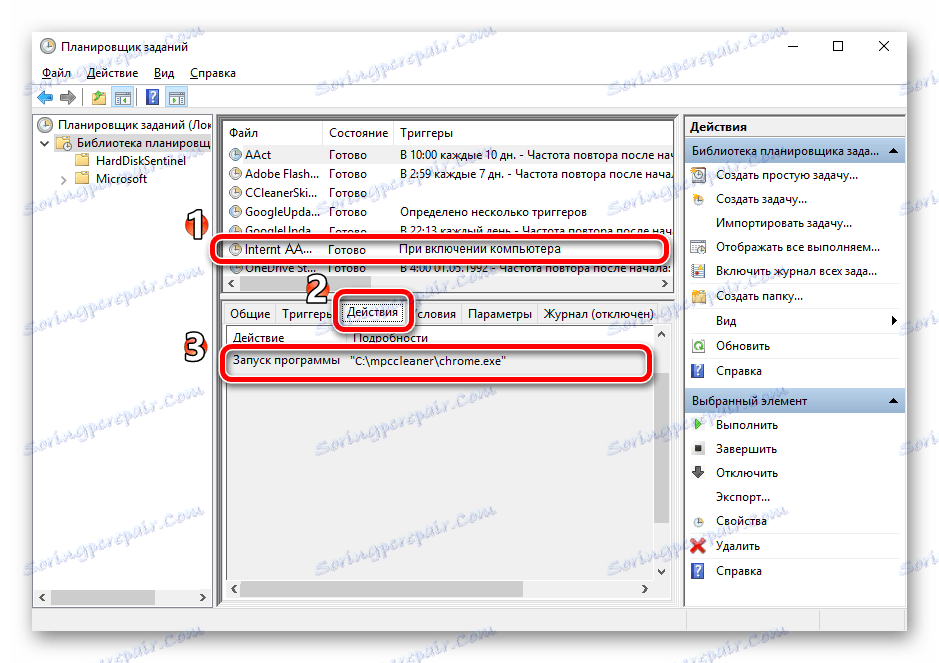
6. Potřebujeme ji najít na adrese uvedenou na adrese "Tento počítač" .
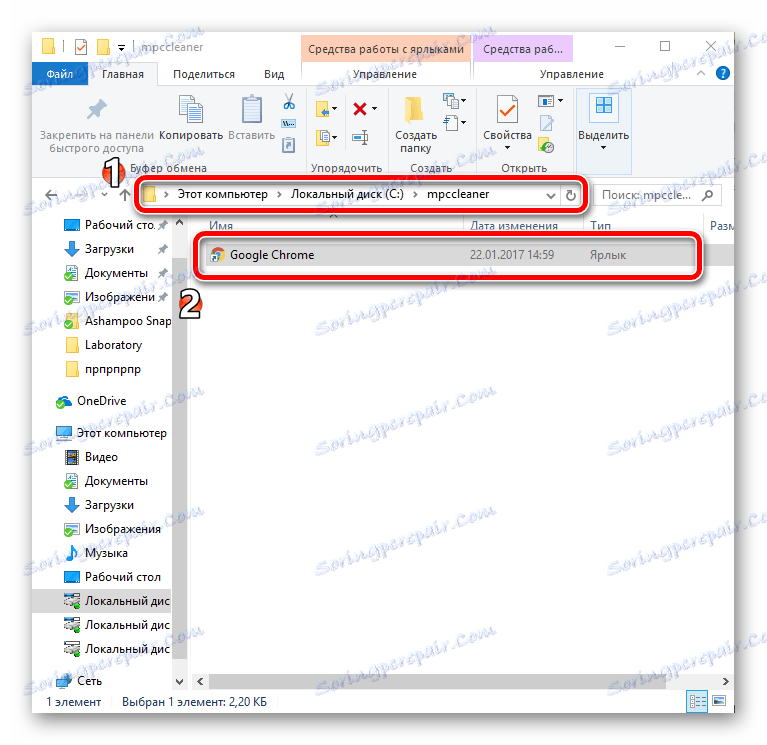
7. Nyní byste se měli podívat na vlastnosti souboru, který jsme našli.
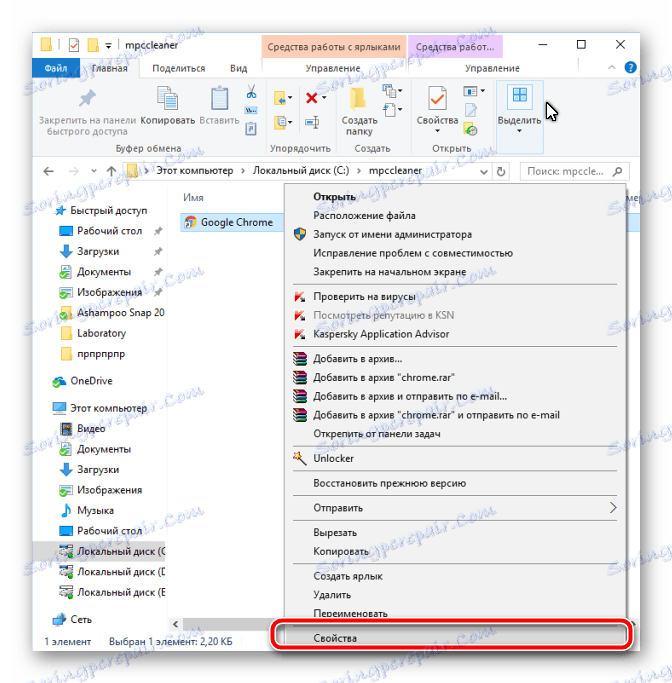
8. Je důležité věnovat pozornost rozšíření. Je-li adresa stránky uvedena na konci, pak je to škodlivý soubor.
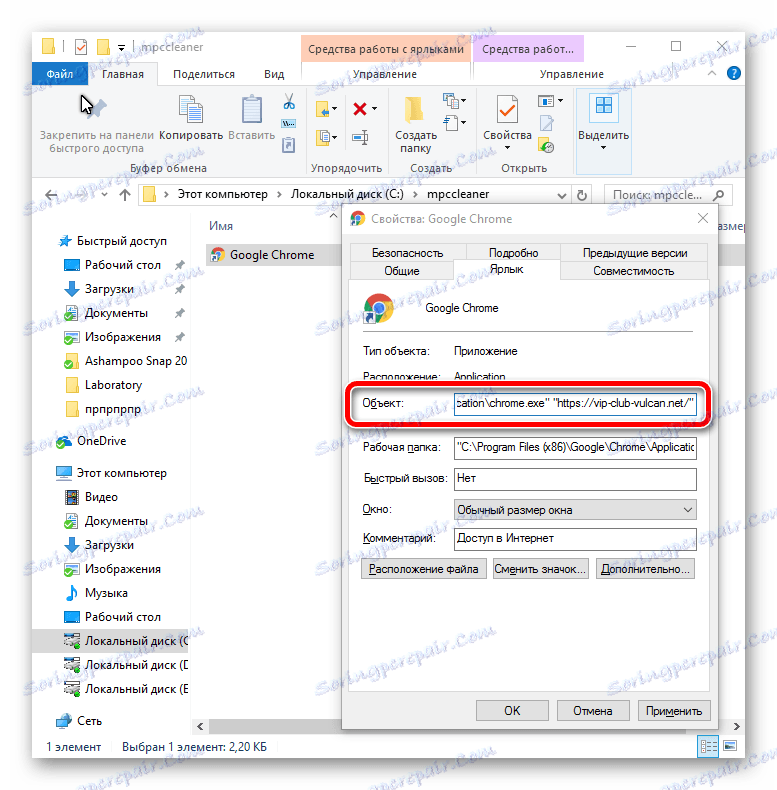
9. Takový soubor při zapnutí počítače sám spustí web ve webovém prohlížeči. Proto je lepší jej okamžitě odstranit.
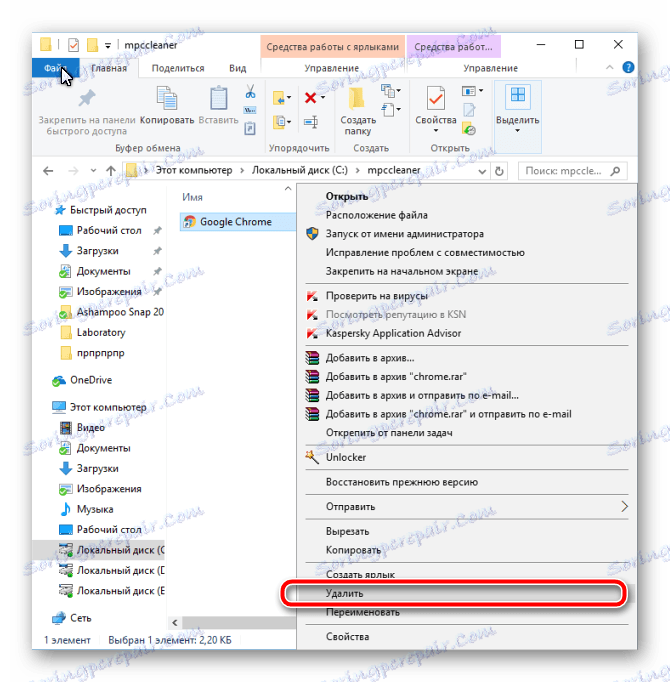
10. Po odstranění souboru se vrátíme do "Plánovače úloh" . Zde musíte smazat nainstalovaný proces klepnutím na tlačítko "Smazat" .
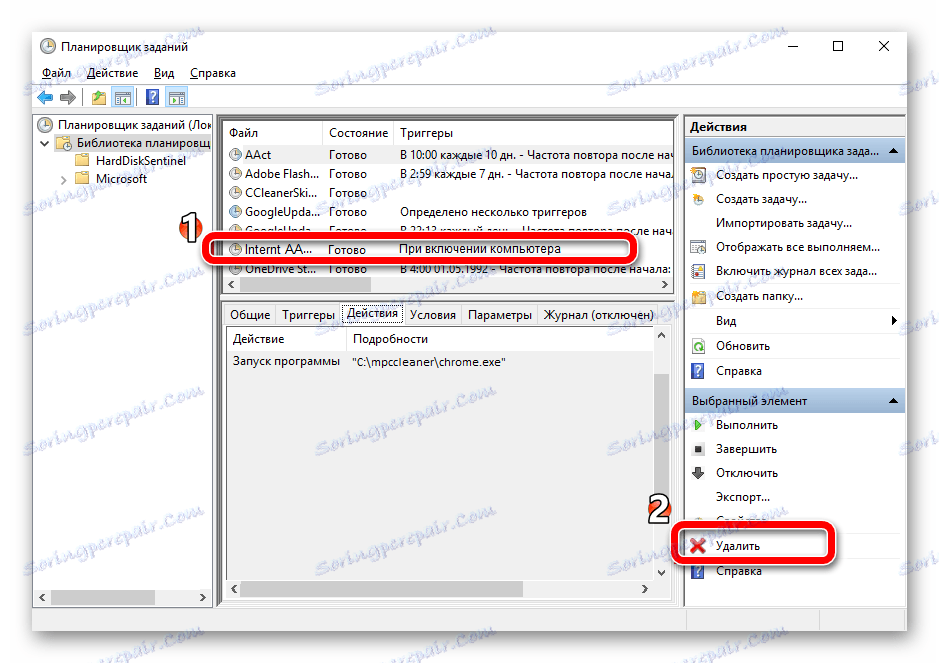
Problémy v samotném prohlížeči
Chcete-li odstranit zbývající stopy viru v prohlížeči, postupujte podle následujících kroků. V tomto případě budeme používat Google Chrome (Google Chrome), ale v mnoha jiných prohlížečích můžete provádět podobné akce se stejným výsledkem.
1. Naším prvním krokem je odstranění zbytečných rozšíření ve webovém prohlížeči, které by virus mohl instalovat bez vašeho vědomí. Chcete-li to provést, otevřete "Nabídku" v prohlížeči Google Chrome a přejděte do části "Nastavení" .
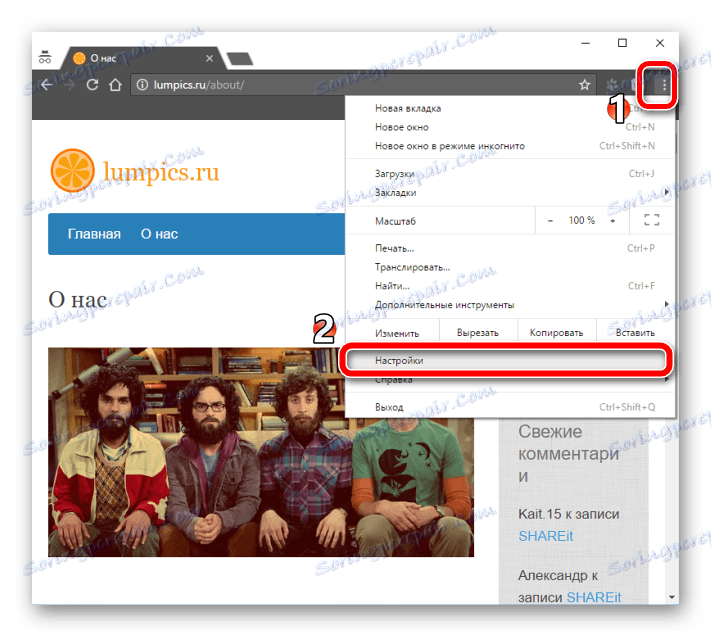
2. Na pravé straně stránky prohlížeče vyhledejte sekci "Rozšíření" . Rozšíření, která jste nenainstalovali, byste měli odstranit jednoduše kliknutím na ikonu odpadního zásobníku vedle ní.

Chcete-li nainstalovat rozšíření do prohlížeče Google Chrome, ale nevíte, jak to provést, přečtěte si tento článek:
Lekce: Jak nainstalovat rozšíření v prohlížeči Google Chrome
3. Vraťte se do "Nastavení" webového prohlížeče a vyhledejte položku "Vzhled" . Chcete-li nastavit hlavní stránku, musíte klepnout na tlačítko Upravit .
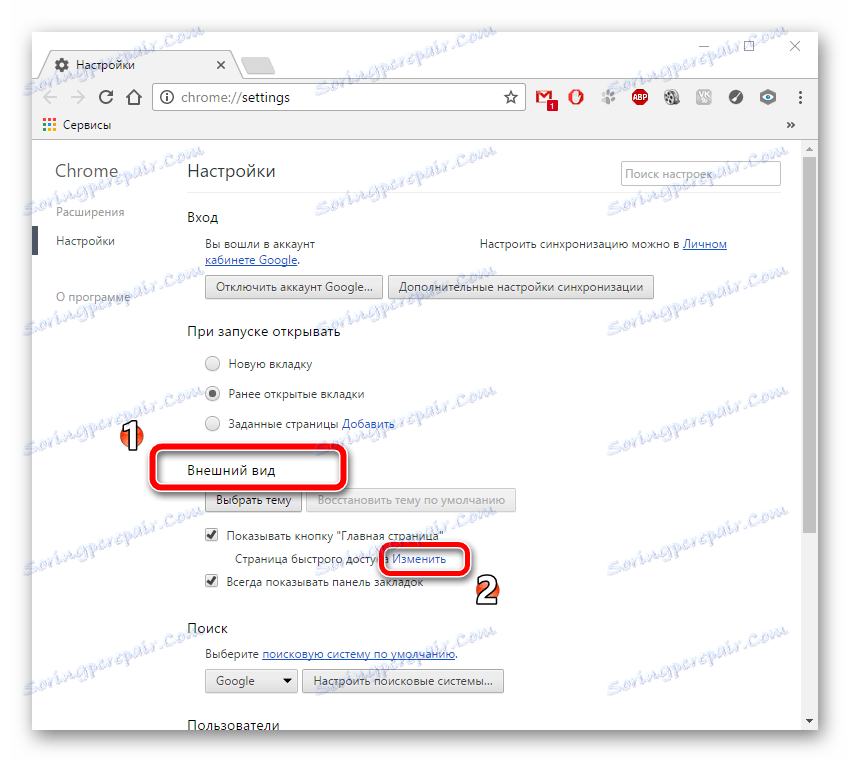
4. Zobrazí se rámeček "Domov", kde můžete předepsat vybranou stránku v poli "Další stránka" . Zadejte například "http://google.com".
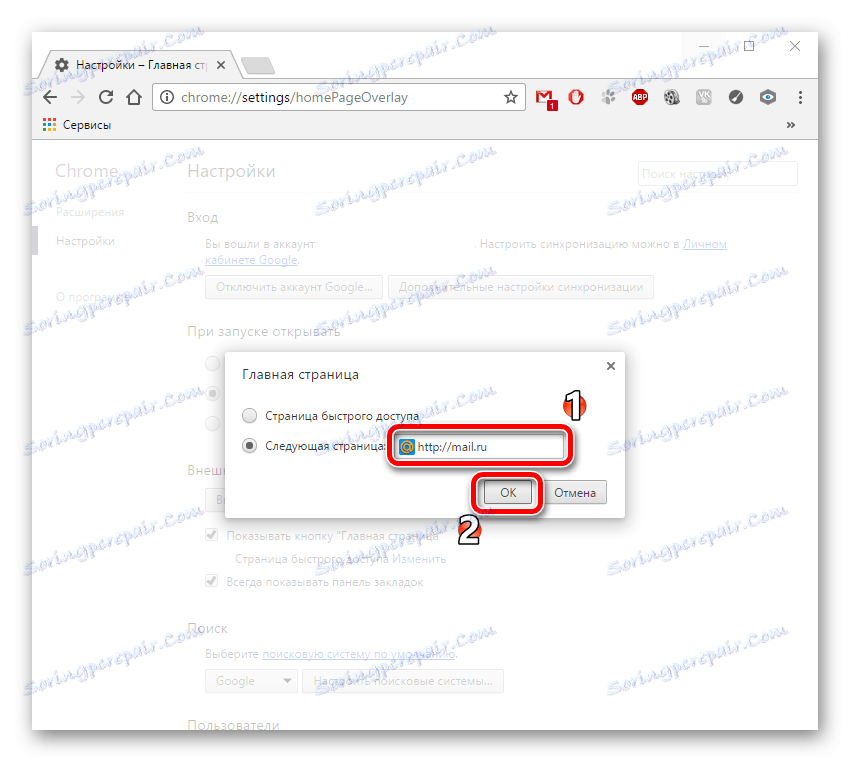
5. Na stránce "Nastavení" hledáme název "Hledat" .
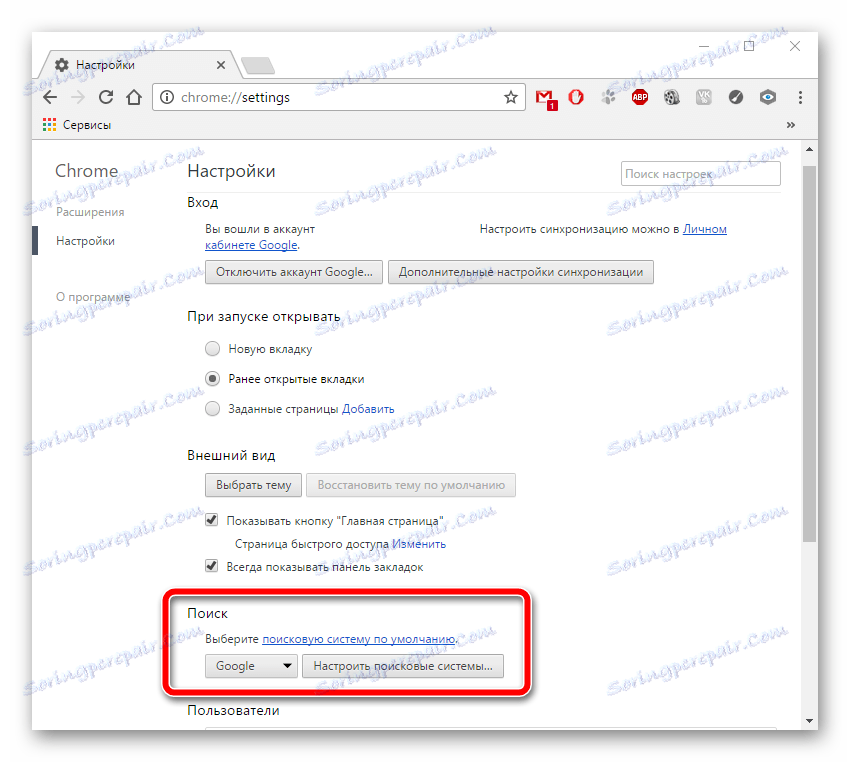
6. Chcete-li změnit vyhledávač, klikněte na vedlejší tlačítko s rozbalovacím seznamem vyhledávačů. Vybíráme si jakoukoli chuť.
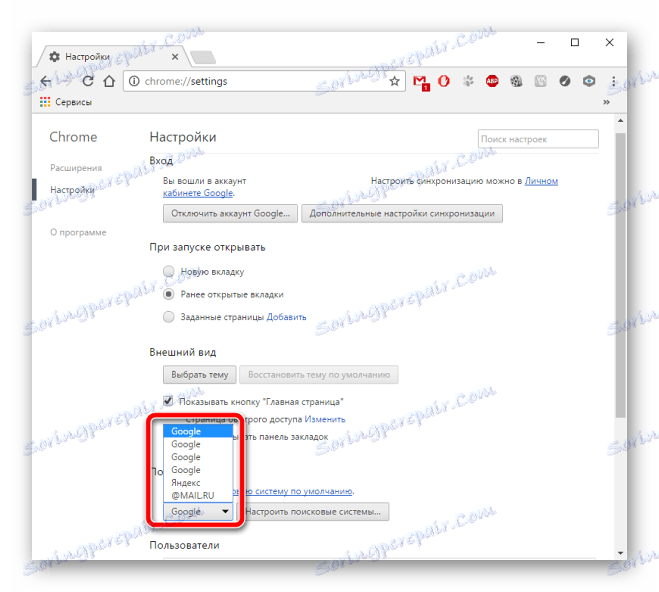
7. Pouze v případě, že by bylo vhodné nahradit aktuální programovou zkratku novou. Musíte odstranit zástupce a vytvořit novou. Postupujte takto:
Program Files (x86)GoogleChromeApplication
8. Poté se soubor "chrome.exe" přetáhne na místo, které potřebujete, například na pracovní plochu. Dalším způsobem, jak vytvořit zástupce, je pravé tlačítko myši na aplikaci "chrome.exe" a "Odeslat" na ploše.
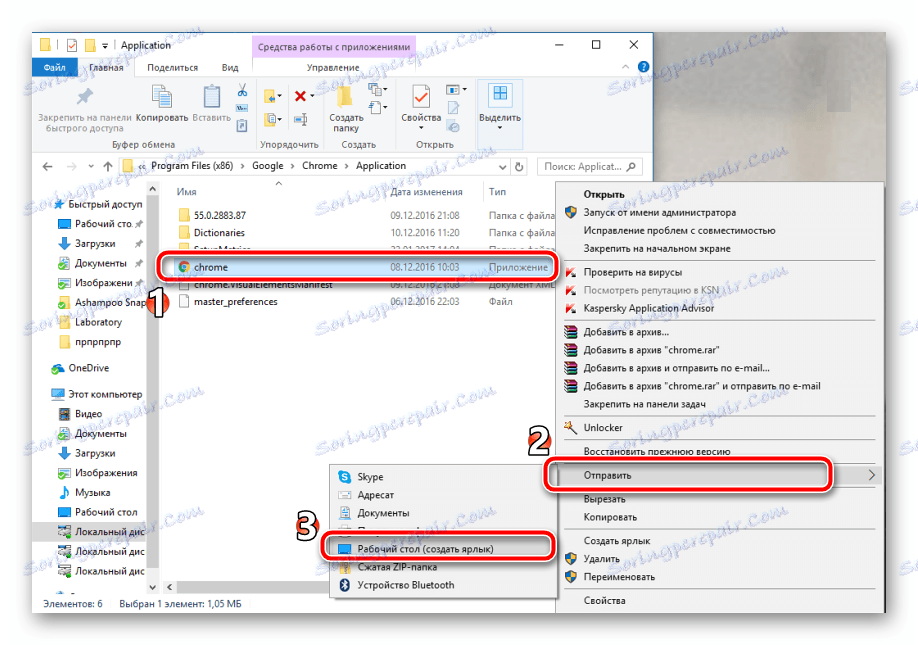
Chcete-li zjistit důvody pro Yandex.Browser autorun, přečtěte si tento článek:
Lekce: Důvody, proč se Yandex.Browser libovolně otevře
Takže jsme se podívali na to, jak můžete odstranit autorunovou chybu prohlížeče a proč to dělá. A jak již bylo řečeno, je důležité, aby počítač měl několik antivirových nástrojů pro komplexní ochranu.
